~ aLe |
|
| Tutorial su richiesta.
Mi scusa in anticipo con voi per aver trascurato un aspetto davvero importante, ovvero il testo, che ho dato per scontato e me ne dispiaccio, così oggi mi è stata fatta la richiesta di postare una piccola quida che potesse chiarirvi, in parte o totalmente, questo "problema".
Tengo a precisare che nella prima parte della guida non analizzeremo l'utilizzo di un font al posto di un altro, solo la parte basilare, ovvero l'inserimento.
Bene, per prima cosa una breve panoramica della schermata di photoshop:
Questa è la paletta degli strumenti.
Cerchiato in rosso trovate l'opzione che vi permette di inserire il testo sui vostri lavori grafici.
Cliccandoci sopra si attiverà lo strumento.
Automaticamente comparirà in alto, sotto la barra degli strumenti, una serie di opzioni:
Tipo di font: cliccando sul menù a tendina accediamo all'elenco dei font presenti sul computer.
Ovviamente potete scaricare dal web nuovi font. Uno dei siti più famosi e forniti è DaFont, vi consiglio di farci un giretto!
Comunque per selezionare il tipo di font che desiderate basta cliccarci sopra.
Dimensione del font: vabbè, sapete che è xD
Antialias: l'anti-alias è una tecnica utilizzata per ammorbidire le curve che devono essere approssimate con pixel quadrati e che quindi, se non si applicasse l'anti-alias, apparirebbero scalettate.
Ma vedremo meglio la funzione di questa opzione nella seconda parte ^^
Posizione del testo: vedi dimensioni xD
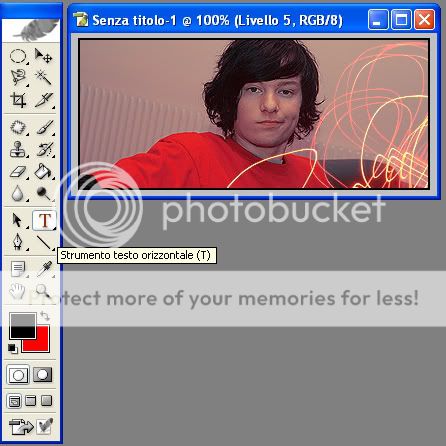
Questo è dunque quello che ci serve per scrivere sulla nostra immagine.
Dopo aver selezionato lo strumento testo, cliccate e trascitate in modo tale che si crei un'area nella quale scriverete.
Per cambiare il colore del testo basta selezionarlo tutto e cliccare sul primo quadrato (quello che vedete nero). Facendo ciò si aprirà una finestrella con tutte le possibilità di colore, scegliete quello che più preferite e poi cliccate su ok.
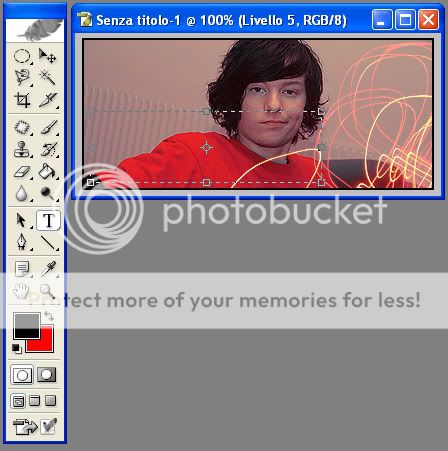
Dopo aver inserito il testo, può capitare che non sia nella posizione che vi piace allora basta che selezionate la freccetta nera e tenendo cliccato sulle vostra parole, scegliete una nuova posizione
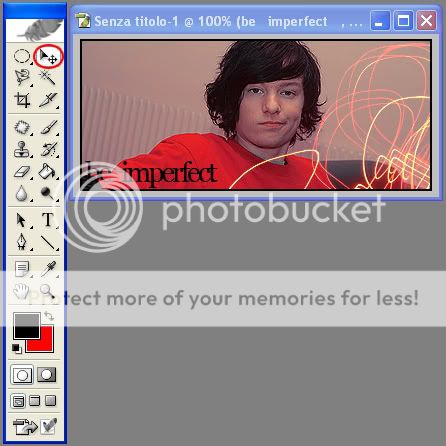
E il gioco è fatto ^^

CITAZIONE © Tutorial scritto esclusivamente per il Panik Italian Forum.
Vietata la copia e la ridistribuzione.
Edited by ~ aLe - 30/4/2008, 19:25
|
| | |



